Le verrouillage de l'onglet de galaxie 4 coins
Le Galaxy Tab 4 NOOK, tel que livré, utilise l'un doigt très basique gauche; à droite schéma de déverrouillage, qui est essentiellement une porte ouverte. Toute personne ramasser votre tablette est presque certain de tomber rapidement sur ce geste insécurité.
Sauf si vous modifiez le paramètre, votre tablette sera normalement verrouiller l'écran après les temps d'écran parce qu'il a détecté pas de robinets récents. Vous pouvez régler l'intervalle avant le temps imparti:
Balayez vers le bas à partir du haut de l'écran pour afficher le panneau de notification.
Appuyez sur le (engrenage) icône Paramètres.
Choisissez l'onglet Périphérique en haut de l'écran.
Dans le panneau de gauche, dans la section de son et d'affichage, tapez sur Affichage.
Dans le panneau de droite, appuyez veille de l'écran.
Touchez pour remplir l'un des bulles.
Pour la plupart des utilisateurs, une quantité sûre de temps est comprise entre 2 et 10 minutes.
Vous pouvez verrouiller l'écran manuellement en appuyant brièvement sur la touche Power / Lock sur le côté droit de la tablette.
Modification de la serrure
Une fois que vous avez configuré votre nouvel onglet 4 NOOK, et avant que vous le laissez sans surveillance (ou sortez de votre maison ou bureau), exiger un mot de passe.
Pour choisir le déverrouillage ou régime de sécurité pour votre tablette, faites ceci:
Balayez vers le bas à partir du haut de l'écran pour afficher le panneau de notification.
Appuyez sur le (engrenage) icône Paramètres.
Choisissez l'onglet Périphérique en haut de l'écran.
Dans le panneau de gauche, dans la section Personnalisation, tapez sur l'écran de verrouillage.
Dans le panneau de droite, dans la section de sécurité de l'écran, appuyez sur verrouillage de l'écran.
Vous avez beaucoup d'options pour le verrouillage de l'écran et de déverrouillage:
Swipe. Cette serrure est pas du tout. Vous amélioration sur ce droit maintenant.
Motif. L'écran affiche neuf points dans un schéma à trois par trois. Définir un modèle en tapant une quelconque DOT garder votre doigt sur l'écran lorsque vous vous déplacez à d'autres points sur l'écran. Ne pas utiliser un motif évident comme une boîte ou une ligne. Le verrouillage du motif peut commencer à tout point.
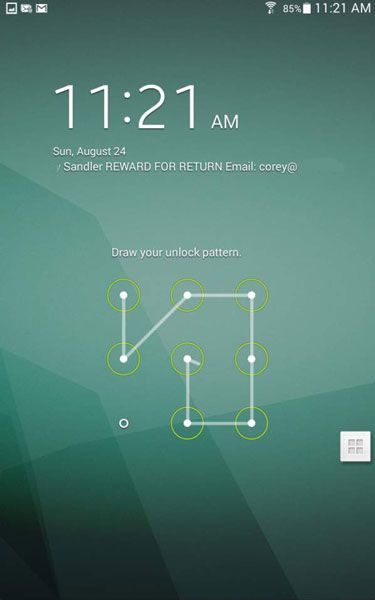
PIN. Si vous êtes enclins numériquement, choisissez une identification personnelle numérotation vous pouvez utiliser toute combinaison de chiffres avec jusqu'à 16 chiffres.
Mot de passe. Créer un mot de passe d'un maximum de 16 caractères, chiffres ou symboles. Encore une fois, ne pas être évident. “ Mot de passe ” est pas un bon mot de passe. Ni est votre nom.
Essayez un numéro de téléphone ou une adresse qui n'a pas de lien direct pour vous, mais que vous pouvez rappeler de la mémoire. Un vieux numéro de téléphone d'un parent éloigné? L'adresse de la rue de la poste dans la ville vous viviez dans il ya trois emplois? Oh, et ne pas l'écrire sur une note collante appliquée au bas de la tablette.
Aucun. Ceci est vraiment, vraiment pas de verrou du tout. Chaque fois que la tablette est sous tension, tout le monde peut l'utiliser. Cela peut sembler un bon choix pour quelqu'un pour une raison quelconque.
Personnalisation de votre schéma de déverrouillage
Alors que vous choisissez un système de déverrouillage modèle, mot de passe ou code PIN, vous êtes offert d'autres façons de personnaliser la façon dont votre tablette vous accueille. Voici les options:
Clock Widget. Vous pouvez choisir une taille d'horloge pour vos écrans d'accueil, et de décider si vous voulez voir la date actuelle.
Message personnel. Vous pouvez mettre dans, “ Salutations, Terriens. Je viens en paix ”. Ou autre chose. Gardez-le propre, les gens.
Informations sur le propriétaire. Vous pouvez inscrire votre nom et d'autres informations sur l'écran de verrouillage, dans l'espoir qu'un bon Samaritain serait retourner. Tap propriétaire Information- puis appuyez sur Afficher les infos du propriétaire verrouillage de l'écran pour activer ou désactiver l'option. Touchez dans le champ de texte à taper.
Verrouiller automatiquement. Dire combien rapidement pour verrouiller l'écran après l'écran se désactive automatiquement.
Verrouiller instantanément avec Power / Key Lock. Utilisez cette option pour activer l'écran de verrouillage lorsque la touche Power / Lock est pressé. Si vous ne activez cette option, l'écran éclaircit ou assombrit lorsque la touche Power / Lock est brièvement enfoncé, mais ne se verrouille pas.
Selon la méthode Lockdown vous sélectionnez, vous verrez une de ces options:
Assurez motif visible. Si vous choisissez le modèle, cette option vous permet de voir les traces de votre modèle que vous dessinez.
Assurez Mots de passe visibles. Si vous choisissez d'utiliser le mot de passe, cette option vous permet de voir les caractères que vous type- qu'ils apparaissent brièvement à l'écran puis disparaissent.
Assurez-PIN Visible. Si vous choisissez le code PIN, cette option vous permet de voir les numéros que vous entrez eux-ils apparaissent brièvement à l'écran puis disparaissent.





